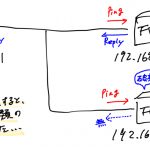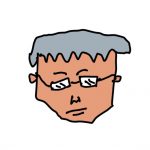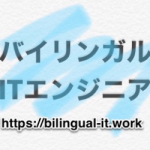IEでファイルのダウンロードができない時の対処方法
2020/8/2

私はVPSを使ってちょいちょいWindowsサーバを作成するのですが、IE(インターネットエクスプローラー)のデフォルトの設定だとファイルのダウンロードができなかったりします。
セキュリティの設定が原因なのですが、今回はその設定を変更する方法について記載したいと思います。
IEでファイルのダウンロードができない事象
この記事では深く振れませんが、IEはデフォルトの設定だと沢山警告がでます。「このサイトを信じますか?」のような警告です。それがとても煩わしいので、私は真っ先にGoogle Chromeのダウンロードをします。
そしていざダウウンロードしようとすると、下図のような警告がでます。
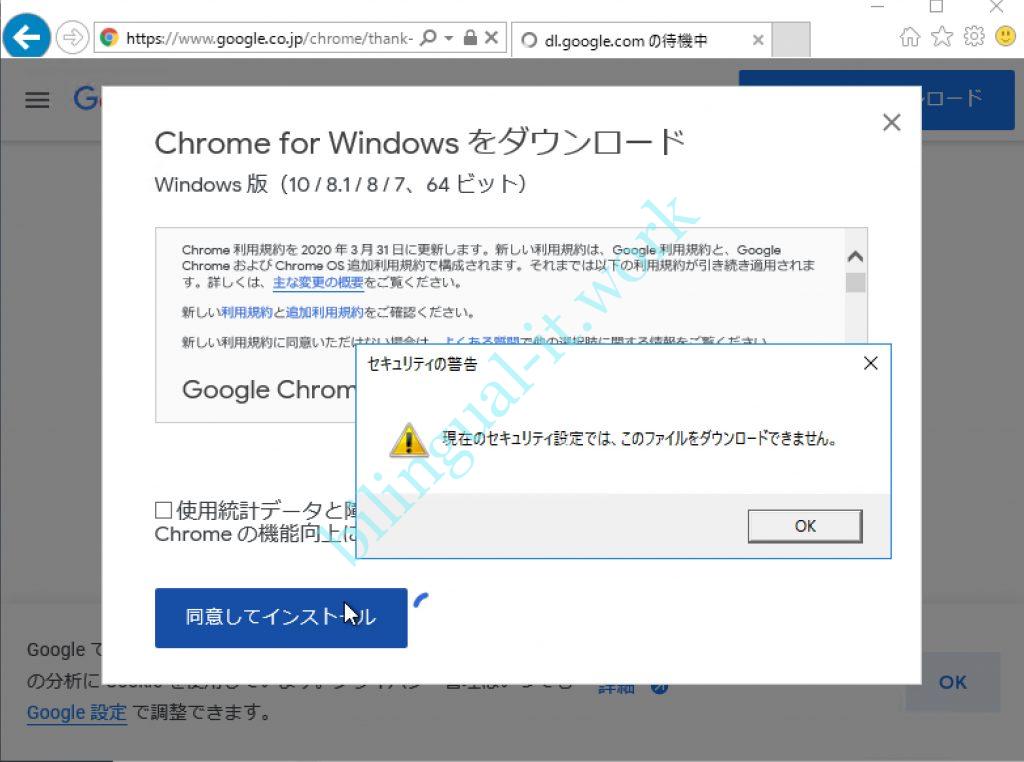
仕方がないので設定を変更して行きましょう。
IEのセキュリティ設定の変更
右上の歯車のマークをクリックし、インターネットオプションをクリックします。
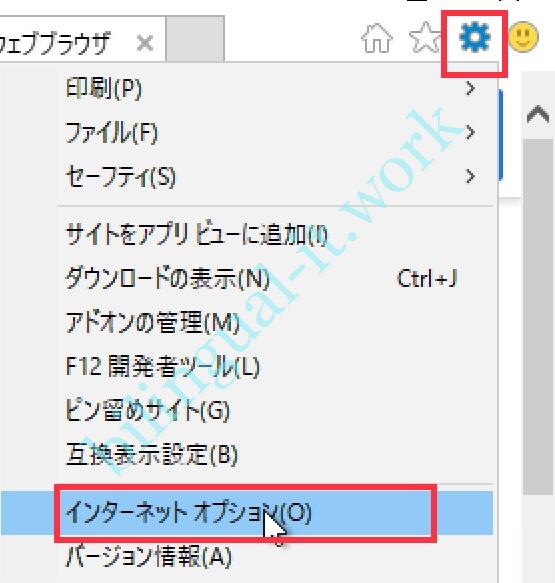
上のタブからセキュリティを選択します。次に地球のマークのインターネットが選択されていることを確認し、レベルのカスタマイズをクリックします。
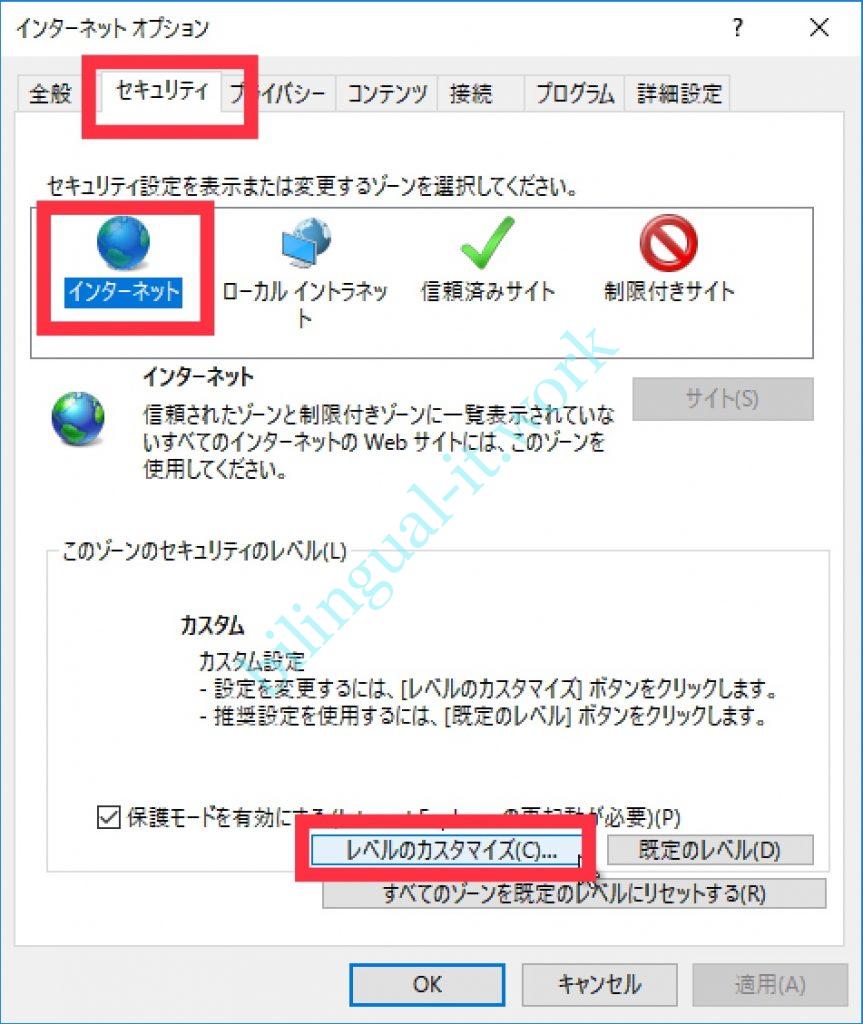
IEのセキュリティレベルの変更
次に下図のようなウィンドウが開きますので、スクロールしてダウンロードという項目までいきます。そしてファイルのダウンロードが「有効にする」になるようにします。
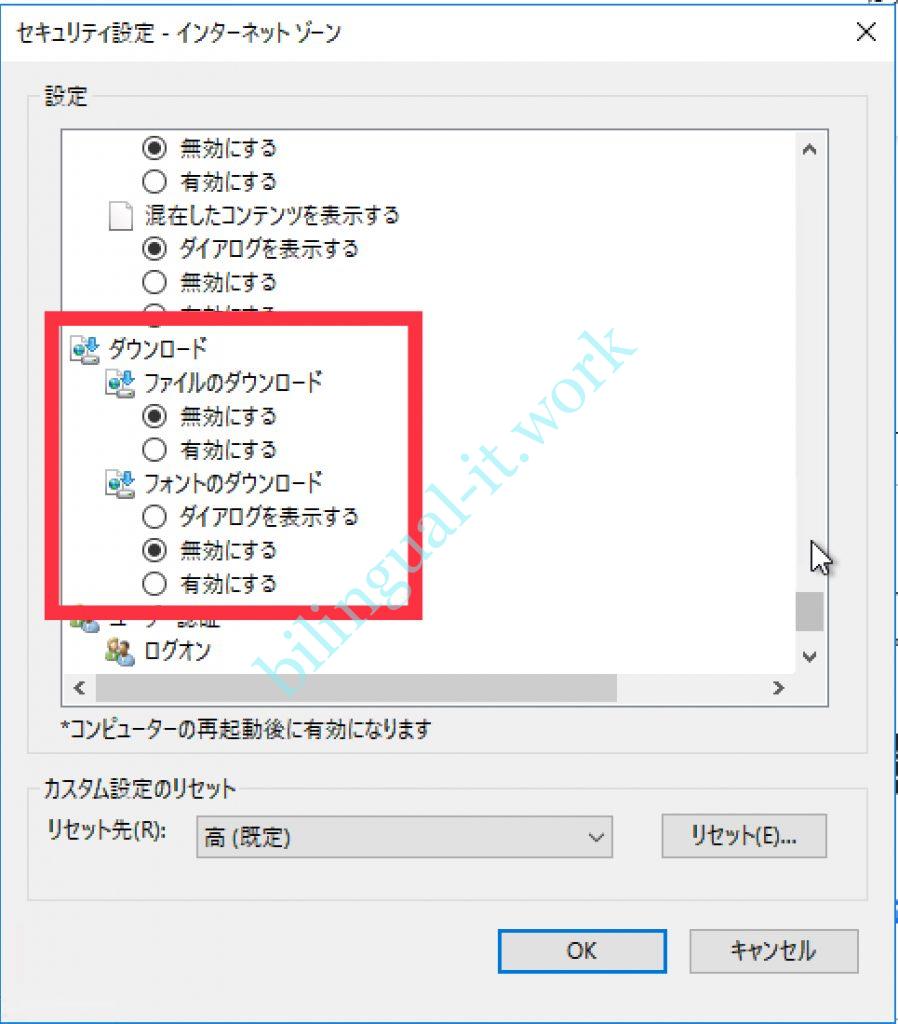
有効にしたのが下図です。フォントのダウンロードもついでに有効にしました。
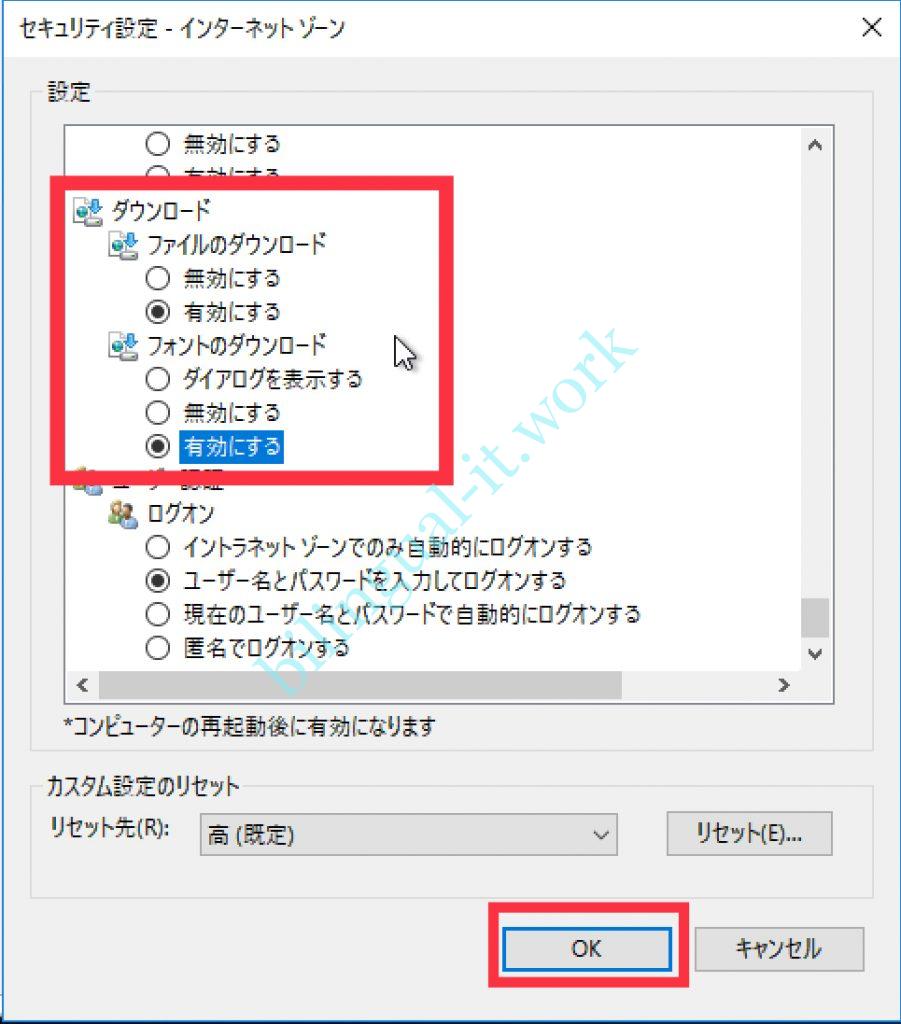
最後にOKをクリックし、警告が出ますが「はい」をクリックします。
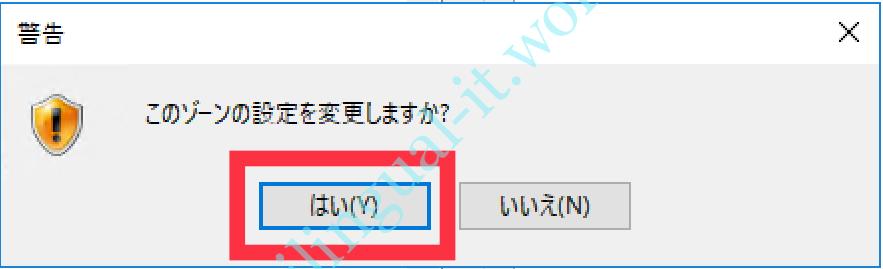
これで完了です。ダウンロードできるようになります。
独り言
確かにセキュリティの観点では、信頼できないウェブサイトからむやみにファイルをダウンロードできない方が安全ですが、この上なく不便に感じます。
これはEdgeに乗り換えなさいというメッセージなのでしょうか。